Donnerstag, 18.12.2025 (CET) um 18:48 Uhr
News:
Herzlich Willkommen bei Windowspage. Alles rund um Windows.
|
Detailbeschreibung
|
|
Betriebssystem: Windows Vista, Windows 7, Windows 8, Windows 10
|
|
Bei der Verwendung der Miniaturansichten (auch als "Thumbnail" bezeichnet) werden Bild-Dateien (z. B. Bitmaps) umrahmt und Video-Dateien (z. B. Windows-Media-Video) im "Filmstreifendesign" dargestellt. Für die Miniaturansicht muss die Anzeige mit mindestens "mittelgroßen Symbole" erfolgen. Der Rahmentyp kann bei Bildern und Videos auch geändert werden.
So geht's:
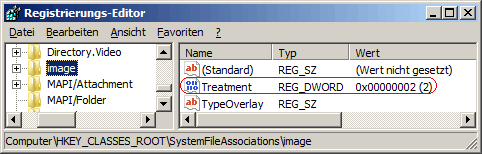 Hinweise:
Querverweis: |
| Tipps für Windows Vista, Windows 7, Windows 8, Windows 10 | |
|
|